设置电脑为wifi热点需要注意什么?
- 网络技巧
- 2025-03-31
- 21
在日常的数字生活中,PC用户可能需要将电脑设置成WiFi热点,以实现平板、智能手机或其他设备的网络连接。然而,在进行这样的设置时,有一些重要的事项需要注意,以保证你的网络稳定、安全,并且不违反相关法律规定。本文将针对如何将电脑设置为WiFi热点,并详细解读设置过程中需要注意的要点,让您的网络设置更加轻松和安全。
一、电脑硬件和软件的兼容性
1.操作系统支持
您需要确认您的电脑操作系统是否支持创建WiFi热点。大多数现代操作系统,如Windows10和Windows11,内置了创建热点的功能。而对于旧版Windows系统或Linux系统,可能需要第三方软件来实现。
2.网络适配器的要求
您的电脑网络适配器需要支持热点创建。一般情况下,现代的无线网卡都支持此功能。在有些情况下,需要打开网卡的“软AP模式”以支持热点功能。
3.安全和更新
确保您的操作系统和网络适配器驱动程序都是最新版本,以避免兼容性问题或安全漏洞。过时的软件可能会导致热点连接不稳定或易受攻击。
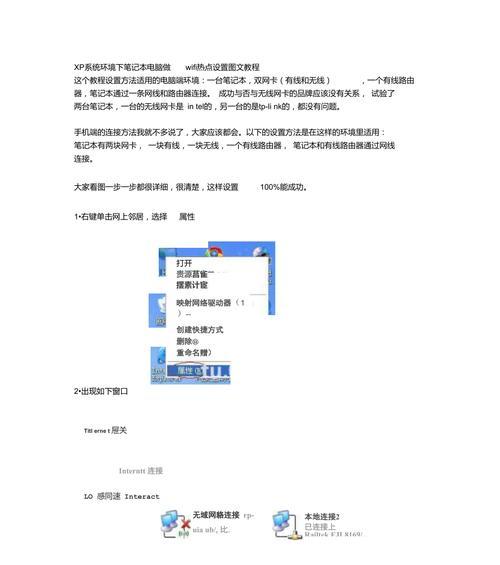
二、网络安全设置
1.使用强密码
设置热点时一定要设置一个强大的无线密码,以阻止未经授权的用户连接到您的网络并可能窃取您的数据。密码应包含大写字母、小写字母、数字以及特殊字符。
2.隐藏网络名称
通常建议隐藏您的WiFi热点名称(SSID),这样只有知道该网络存在并且拥有密码的人才能连接,从而增加了一层安全性。
3.定期更改密码
定期更改您的WiFi热点密码,尤其是当您怀疑网络存在安全隐患时。这可以减少密码被破解的风险。
4.防火墙和杀毒保护
确保您的电脑防火墙启用,同时安装可靠的杀毒软件,以避免潜在的网络安全威胁。
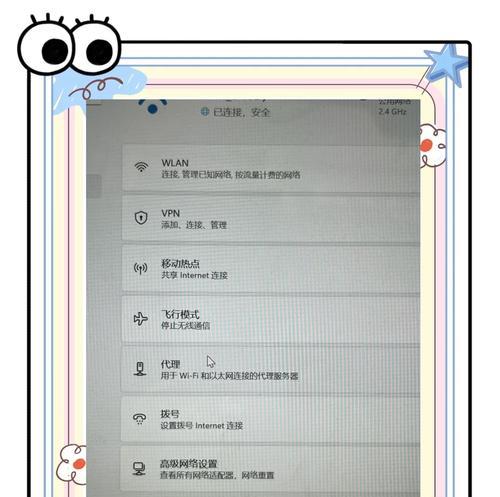
三、热点设置步骤详解
1.通过系统设置创建热点
在Windows系统中,您可以使用以下步骤创建WiFi热点:
打开“设置”应用
进入“网络和互联网”选项
选择“移动热点”或“移动热点和Tethering”
启用“通过WiFi共享我的Internet连接”
设置网络名称和安全密码
2.使用第三方软件
如果您的系统不支持通过内置功能创建WiFi热点,可以使用如Connectify、VirtualRouter等第三方软件来实现。
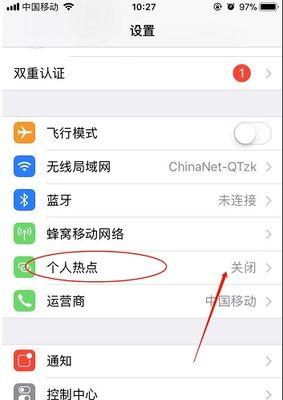
四、提高网络性能的方法
1.调整带宽分配
合理分配带宽给连接的设备,可以保证网络的流畅性。对于需要更多流量的应用,可以适当增加其优先级。
2.网络定位
尝试将电脑置于信号覆盖良好的位置,以增强WiFi信号强度。
3.关闭不必要的后台程序
关闭电脑上不必要的后台程序和服务,可以释放更多带宽给热点使用,提高网络服务质量。
五、常见问题及解决方法
1.热点不稳定
如果发现电脑创建的WiFi热点经常掉线,可以尝试更新网络适配器驱动或调整功率设置来改善信号质量。
2.连接设备太多
如果连接到热点的设备过多导致网络缓慢,可以限制连接设备数量或为不同设备分配不同的访问权限。
3.难以连接到热点
如果其他设备难以连接到热点,可能是密码设置过于复杂或电脑防火墙设置导致的问题。检查这些设置并优化它们。
六、
将电脑设置为WiFi热点是一个便利的功能,可以解决多设备连接的需求。然而,在操作过程中,需要考虑硬件兼容性、网络安全、系统设置及性能优化等多方面因素。遵循本文的指导,您就能轻松、安全地将您的电脑设置成一个可靠的WiFi热点,随时随地提供网络服务。
通过以上介绍,相信您已经对设置电脑为WiFi热点有了全面的了解,包括从硬件兼容性检查到网络安全保护、从设置步骤到故障排除的各个环节。现在,您可以自信地为自己或家人朋友创建一个专属WiFi热点了。享受您的网络生活,记得安全永远是第一位的。
版权声明:本文内容由互联网用户自发贡献,该文观点仅代表作者本人。本站仅提供信息存储空间服务,不拥有所有权,不承担相关法律责任。如发现本站有涉嫌抄袭侵权/违法违规的内容, 请发送邮件至 3561739510@qq.com 举报,一经查实,本站将立刻删除。
上一篇:手机拍照后如何添加特效?